Quando precisamos baixar vídeos para reprodução offline de vários sites como o YouTube, Twitter, Netflix, Instagram e Facebook, podemos sempre tender a encontrar um downloader de vídeo gratuito para nos qualificarmos para o trabalho. No entanto, é difícil encontrar um downloader de vídeo totalmente gratuito, sem qualquer adware ou malware, mesmo em nossas análises anteriores de vários downloaders de vídeo. Então, aí vem a pergunta: podemos baixar vídeos sem usar um downloader de vídeo? Não limite nossos pensamentos apenas nisso. Na verdade, temos outra opção para baixar vídeos online e é 100% gratuitamente: salve vídeos online do cache do navegador.
Neste artigo de instruções, você vai aprender qual é o cache do navegador, onde os arquivos em cache do cromo, Safári, Raposa de fogo, Borda, Internet Explorer e Opera estão disponíveis para Windows e Mac, como extrair vídeos baixados do cache do navegador, como salvar vídeos em buffer do cache do navegador com VideoCacheView, as vantagens e desvantagens das formas introduzidas de exportar vídeos carregados do cache do navegador, e se existem outras maneiras de baixar vídeos de páginas da web.
O que é cache do navegador?
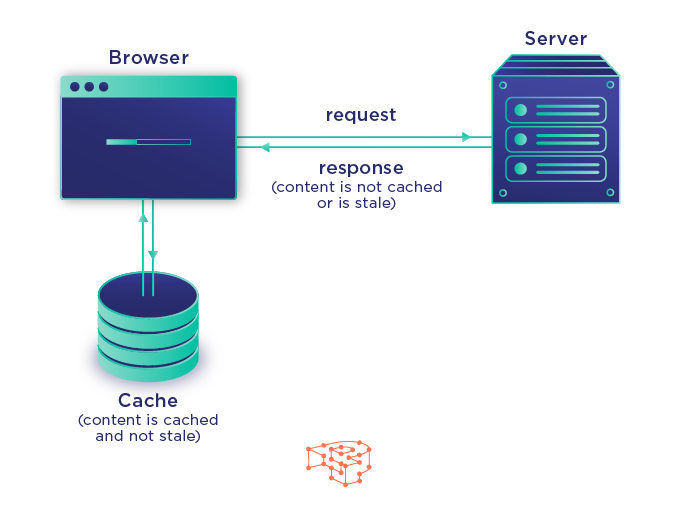
Quando visitamos uma página no navegador como o Chrome, Safári, Borda, Raposa de fogo, todas as imagens, vídeos, CSS, Javascript e outros recursos usados nessa página serão armazenados em buffer e armazenados temporariamente em um local específico em nosso dispositivo. De tal maneira, nosso próximo acesso a essa página será muito mais fácil e rápido, pois o conteúdo em cache anterior será carregado diretamente da pasta de cache em vez do servidor do site novamente. Este mecanismo economiza tempo de buffer de recursos, minimiza o consumo de largura de banda e traz ganhos de desempenho para proporcionar à navegação na Internet uma experiência mais ágil.
Portanto, temos a oportunidade e possibilidade de extrair um vídeo carregado dos arquivos de cache do navegador.
Onde estão os arquivos em cache?
A localização do cache varia em diferentes navegadores, versões do navegador, sistemas operacionais e versões do sistema operacional.
Pontas:
Substitua “NOME DE USUÁRIO” pelo seu nome de usuário.
As pastas Configurações locais, Application Data e AppData são do sistema e estão ocultos por padrão, então você pode precisar alterar suas preferências na guia Exibir do File Explorer para mostrar os arquivos e pastas ocultos no Windows 11 (janelas 10, janelas 8.1 e janelas 7) para encontrar o arquivo de cache.
Use os links para encontrar rapidamente os arquivos de cache do seu navegador.
- Pasta de cache do Chrome no Windows
- Pasta de cache do Firefox no Windows
- Cache do Safari no Windows
- Pasta de cache do Microsoft Edge no Windows
- Pasta de cache do Internet Explorer no Windows
- Pasta de cache do Safari no macOS
- Pasta de cache do Chrome, Firefox e Opera no macOS
Pasta de cache do Chrome no Windows:

Caminho 1: Vá para o cromo://versão/no Chrome. Encontre o diretório do caminho do perfil. O Cache deve estar dentro desse diretório.
Caminho 2: Acesso C:\UsersUSERNAMEAppDataLocalGoogleChromeUser DataDefaultCache diretamente no File Explorer.
Caminho 3: Pressione a tecla Windows + R no seu teclado, e cole o caminho na janela Executar comando para abrir a pasta de cache do navegador.
Pasta de cache do Firefox no Windows:
Caminho 1:
- Acesse “sobre:esconderijo?storage=disk” na barra de endereço do Firefox. (As etapas a seguir fazem o mesmo trabalho: abra a página do Network Cache Storage Service visitando “sobre:esconderijo”; clique em Listar entradas de cache no caminho longo do local do disco de armazenamento na seção do disco.) Na versão do Chrome inferior a 66, talvez seja necessário substituir “sobre:cache” com “cromo://visualizar-http-cache/” em vez de.
- O caminho para a pasta de cache pode ser encontrado ao lado de Local do disco de armazenamento. E todos os arquivos de cache disponíveis serão listados por chave (URL original), Tamanho dos dados, Tamanho de dados alternativo, Contagem de buscas, Última modificação, Expira e fixa. Certamente, também podemos pressionar “Ctrl-F” para encontrar o vídeo alvo se uma frase de pesquisa for fornecida.
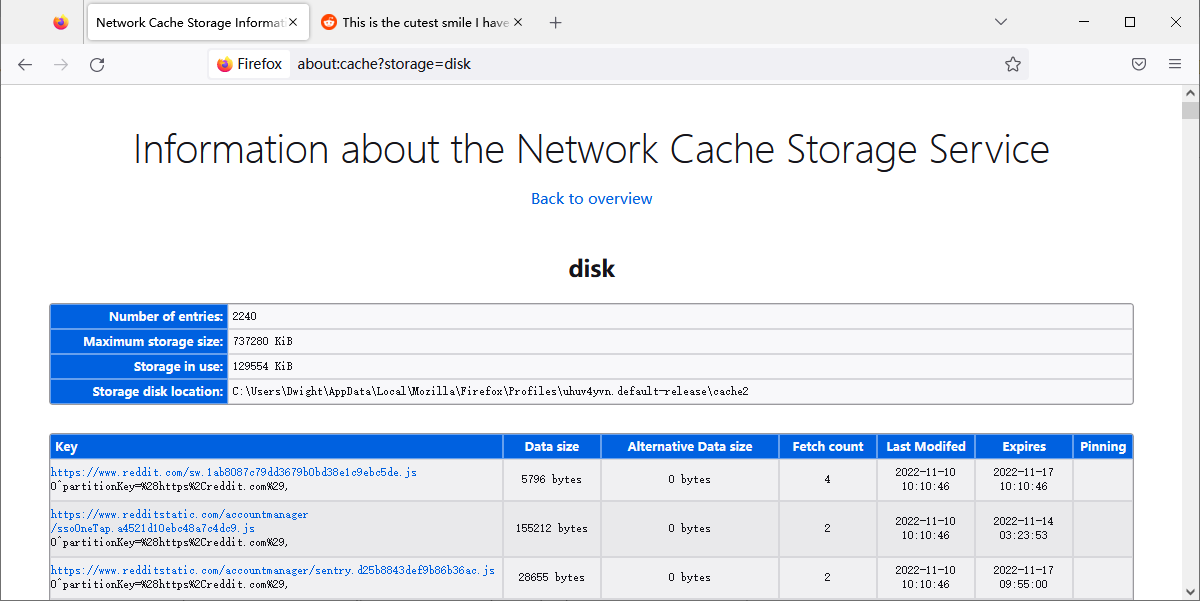
Caminho 2:
Acesse a pasta de cache diretamente no File Explorer:
- Para Windows 10/8: C:\UsuáriosNOME DE USUÁRIOAppDataLocalMozillaFirefoxPerfis{pasta de perfil}\cache2
- Para Windows 7: C:\UsuáriosNOME DE USUÁRIOAppDataLocalMozillaFirefoxPerfis{pasta de perfil}\Cache\
- Para Windows XP: C:\Documentos e configuraçõesNOME DE USUÁRIOConfigurações locaisDados de aplicativosMozillaFirefoxPerfis{pasta de perfil}\Cache\
Cache do Safari no Windows:
Abra o seguinte diretório no File Explorer de acordo com a versão do seu Windows:
- No Windows 10: C:\Users\user\AppData\Local\Apple Computer\Safari
- No Windows 7: \Local Settings\Application Data\Apple Computer\Safari
- No Windows XP: C:\Document and Settings\[nome de usuário]\Local Settings\Application Data\Apple Computer\Safari
Pasta de cache do Microsoft Edge no Windows:
Acesse diretamente o seguinte caminho no File Explorer em seu computador:
- C:\Users\USERNAME\AppData\Local\Microsoft\Edge\User Data\Default\Cache
- C:\Users\Users\USERNAME\AppData\Local\Packages\Microsoft. MicrosoftEdge_xxxx\AC\#! 001\MicrosoftEdge\Cache\
Pasta de cache do Internet Explorer no Windows:
Caminho 1:
- Use qualquer um dos seguintes 3 maneiras de abrir opções da Internet:
- Abra o Painel de Controle, em seguida, selecione Rede e Internet> Opções de Internet.
- Na caixa de diálogo Executar ou no prompt de comando, digite o comando inetcpl.cpl.
- Do Internet Explorer, selecione Ferramentas> Opções de Internet.
- Clique na guia Geral.
- Clique no botão Configurações na seção Histórico de navegação.
- Clique no botão Exibir arquivos na guia Arquivos temporários da Internet na caixa de diálogo pop-up Configurações de dados do site para abrir a pasta de cache do IE no Windows Explorer.

Caminho 2:
Abra diretamente o diretório de cache do Internet Explorer no File Explorer.
- Internet Explorer 11: \UsuáriosNOME DE USUÁRIOAppDataLocalMicrosoftWindowsWebCacheWebCacheV01.dat
- janelas 10 e janelas 8:
C:\UsuáriosNOME DE USUÁRIOAppDataLocalMicrosoftWindowsINetCache - janelas 7 e Windows Vista:
C:\UsuáriosNOME DE USUÁRIOAppDataLocalMicrosoftWindowsTemporary Internet Files - janelas XP:
C:\Documentos e configuraçõesNOME DE USUÁRIOConfigurações locaisArquivos temporários da Internet
Pasta de cache do Safari no macOS:
- Inicie o aplicativo Finder;
- Segure Cmd + Mudança + G;
- Insira /Users/NOME DE USUÁRIO/Library/Containers/com.apple.Safari/Data/Library/Caches/
- pressione Enter.
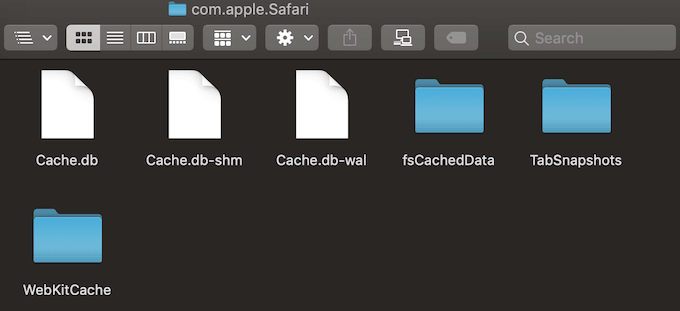
- Em versões anteriores do macOS, a pasta está localizada em /Users/USERNAME/Library/Caches/.
- O arquivo de cache do Safari é um arquivo de banco de dados completo chamado Cache.db programado em SQL. Você pode precisar usar a ferramenta profissional Navegador de banco de dados para SQLite para visualizar os dados no arquivo de cache.
Pasta de cache do Chrome, Firefox e Opera no macOS:
Caminho 1:
- No Finder, clique em Ir e depois em Ir para a pasta,
- Cole o seguinte caminho e pressione Ir: /Usuários/NOME DE USUÁRIO/Biblioteca/Caches/ Padrão/Caches

Os arquivos em cache do Google Chrome estarão no Google> cromada> Padrão> Pasta de cache. Para Firefox e Opera, procure as pastas de cache do Firefox e do Opera, respectivamente.
Caminho 2:
- Abra o Localizador.
- Pressione e segure a tecla Opção
- Escolha Ir > Biblioteca
- Encontre a pasta Caches.
- Encontre o Chrome correspondente, Pasta de cache do Firefox e Opera do seu navegador.
- cromada: /Usuários/NOME DE USUÁRIO/Biblioteca/Caches/ Padrão/Caches/Goolge/Chrome/Padrão/Cache/
- Raposa de fogo: /Usuários/NOME DE USUÁRIO/ Biblioteca/Caches/Firefox/Perfis/
- Ópera: /Usuários/NOME DE USUÁRIO/ Biblioteca/Caches/com.operasoftware.Opera/
Caminho 3:
Também funciona bem para acessar o “chrome://versão/” ou “sobre:esconderijo?storage=disk” na barra de endereço do Chrome ou Firefox, respectivamente, para encontrar a pasta de cache no macOS, assim como no Windows.
Como salvar vídeos baixados do cache do navegador?
Aqui, tomaremos o Chrome como exemplo para mostrar as etapas para extrair vídeos dos arquivos de cache do Chrome.
- Abra a página que contém o vídeo alvo que você deseja baixar.
- Reproduza o vídeo e espere até que ele esteja completamente armazenado em buffer.
- Localize o diretório de cache.
- Encontre os arquivos de vídeo classificando a pilha de arquivos de cache por tamanho, já que os maiores geralmente são arquivos de vídeo.
- Renomeie os arquivos e adicione a extensão .flv ou .mp4.
Agora os vídeos podem ser reproduzidos com um reprodutor de vídeo como o VLC player, JogadorFab e Leitor UniConverter.
Embora este método seja 100% gratuito e não precisamos instalar ou usar nenhum software ou plugin extra em nosso dispositivo, ainda é difícil extrair vídeos do cache do navegador, especialmente para iniciantes, pois há muitas desvantagens:
- Os nomes dos arquivos na pasta de cache estão obscurecidos. É difícil identificar arquivos de vídeos mesmo pelo tamanho do arquivo.
- As extensões de arquivo dos vídeos armazenados em cache de diferentes fontes podem variar, então talvez seja necessário tentar várias extensões de arquivo possíveis para um arquivo.
- Vídeos armazenados em cache anteriormente podem precisar liberar espaço para arquivos mais recentes.
- Arquivos grandes podem não ser armazenados em cache devido ao armazenamento limitado do navegador.
- O tamanho do espaço de armazenamento disponível para arquivos de cache pode ser limitado em alguns navegadores e dispositivos.
- Alguns vídeos podem ser parcialmente armazenados em cache.
- Alguns vídeos em cache, como vídeos em flash, serão removidos assim que o navegador for fechado.
- Alguns sites podem usar tecnologias de criptografia para impedir o download de vídeos.
- Vídeos que nunca foram carregados no navegador não aparecerão no cache.
Como extrair vídeos em buffer do cache do navegador com VideoCacheView
Quando achamos difícil distinguir arquivos de vídeos de destino de uma pilha de arquivos de cache, devemos deixar as coisas profissionais para ferramentas profissionais. A ferramenta VideoCacheView pode resolver o problema de forma fácil e perfeita.
VideoCacheView é um utilitário visualizador de cache gratuito e de código aberto que é capaz de verificar todo o cache do Internet Explorer, Navegadores da Web baseados em Mozilla (Incluindo Firefox), Ópera, e Chrome em segundos, em seguida, extrair vídeos do cache facilmente e salvá-los no disco local livremente para reprodução offline futura.
Com VideoCacheView, é fácil salvar os vídeos baixados no cache do navegador ou na pasta temporária como arquivos reproduzíveis que os players de vídeo podem reconhecer.
Siga as etapas abaixo:
- Baixar VideoCacheView e GPAC, então execute VideoCacheView;
- Espere 5 para 30 segundos até que o VideoCacheView termine a digitalização;
- Reproduza os vídeos listados com o media player padrão do seu sistema ou julgue os vídeos alvo com os parâmetros listados (como URL de download, Título, Navegador, Últimos dados acessados e tamanho do arquivo) para encontrar os vídeos que você está tentando baixar.
- Salve o vídeo desejado em sua videoteca.
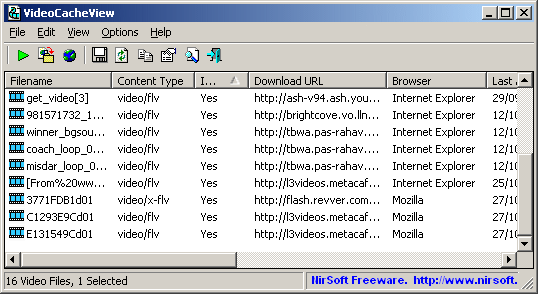
Prós:
- Nenhum arquivo DLL adicional ou processo de instalação é necessário para salvar vídeos baixados do cache do navegador ou temporários..
- A digitalização geralmente termina em 5 para 30 segundos.
Contras:
- Nem todos os vídeos encontrados mostram dados na coluna Título, ainda é difícil encontrar o vídeo que você está tentando baixar.
- VideoCacheView só possui versões para Windows. Funciona no Windows 10 ou versões anteriores.
- O cache do Safari não é compatível com VideoCacheView.
- Não é a opção padrão para carregar vídeos do Internet Explorer 10/11. Talvez seja necessário marcar a caixa ao lado da opção manualmente, se necessário.
- Pode ser necessário recorrer a um conversor de vídeo para transcodificar os vídeos de saída para o formato MP4 mais popular.
- Os vídeos salvos podem ser corrompidos se o navegador continuar funcionando enquanto você extrai vídeos do cache.
- No Windows 7 com o Controle de Conta de Usuário ativado, talvez seja necessário executar o VideoCacheView como administrador para salvar os vídeos baixados do “Pasta temporária”.
- Vídeos transmitidos por meio do Streaming Microsoft Media Server (MMS) protocolo, (cujo URL começa com mms://, mmst:// ou http:// e termina com .asf, .wmv ou .asx) não pode ser extraído do cache do navegador com este extrator de cache.
Pontas:
- A qualidade do vídeo extraído dos arquivos de cache depende da resolução que você escolher ao reproduzir o vídeo no seu navegador.
- No Firefox, os arquivos de cache não serão salvos na pasta de cache local até que o navegador seja fechado. Portanto, se você precisar extrair vídeos do Firefox com o visualizador de cache, pode ser necessário fechar todas as guias e janelas do Firefox.
- Embora o vídeo carregado no Firefox não apareça na pasta de cache quando o Firefox ainda estiver em execução, VideoCacheView ainda pode extrair o vídeo do “Pasta temporária” entrada alternativamente, desde que a guia do navegador que armazenou o vídeo em buffer não tenha sido fechada.
- Geralmente, você não precisa executar o VideoCacheView “Executar como administrador” para extrair vídeos do cache do navegador.
- Se você não deseja obter um vídeo incompleto ou corrompido, você deve deixar o vídeo totalmente armazenado em buffer.
- Certifique-se de ter espaço suficiente no disco rígido, pois existe a possibilidade de os vídeos extraídos serem parciais ou corrompidos devido à falta de espaço de armazenamento suficiente.
- Atualmente, 2 Fluxos WebM (um fluxo de vídeo e um fluxo de áudio) são usados em cada vídeo que reproduzimos no YouTube, VideoCacheView irá extrair o 2 streams separadamente para que você possa ter que mesclar os streams de vídeo e áudio usando um editor de vídeo ou transcodificador de vídeo de terceiros.
- Em navegadores que usam streams MP4 ou que possuem o recurso WebM desativado, VideoCacheView também salvará os fluxos de áudio e vídeo dos vídeos do YouTube separadamente. No entanto, se o pacote de software de código aberto: GPAC foi instalado, VideoCacheView o detecta automaticamente e usa o MP4Box instalado como parte do pacote GPAC para mesclar o 2 mp4 transmite em um único arquivo mp4.
- Para desativar streams WebM no Firefox, Visita “sobre:configuração” na barra de endereço, mudar o “media.webm.enabled” valor para falso.
- Embora o Safari não esteja na lista de suporte do VideoCacheView, você pode baixar SafariCacheView do mesmo desenvolvedor para ler e analisar o arquivo de cache do navegador Safari (cache.db).
- SafariCacheView só funciona no Windows 7 e versões anteriores. Se você quiser encontrar os vídeos no cache do Safari no macOS, transferir o arquivo cache.db para o Windows.
Palavras Finais:
Contudo, você pode extrair vídeos baixados dos arquivos de cache do Chrome, Raposa de fogo, Borda, Internet Explorer, Safari e Opera diretamente ou com a ajuda de VideoCacheView ou SafariCacheView. No entanto, ainda há muitos desafios a enfrentar, especialmente:
- As localizações dos arquivos em cache para diferentes navegadores e versões de navegadores em diferentes plataformas de sistema e versões de sistema operacional podem variar consideravelmente, tornando difícil encontrar os arquivos baixados temporariamente..
- Mesmo com a ajuda do VideoCacheView, é difícil distinguir arquivos de vídeo de centenas de arquivos com nomes obscuros ou aleatórios sem extensões de arquivo.
- Os vídeos em buffer encontrados podem estar corrompidos ou clipes dos vídeos originais devido a todos os tipos de motivos inesperados ou desconhecidos.
- Para obter os vídeos totalmente armazenados em cache no seu disco local, talvez seja necessário esperar até que o vídeo esteja completamente carregado, o que é problemático e geralmente leva muito tempo.
- Ao usar o VideoCacheView para extrair vídeos baixados de páginas da Web, às vezes você ainda precisará reproduzir os vídeos um por um para reconhecer o vídeo que está procurando, às vezes você pode descobrir que todos os tamanhos de arquivo são zero.
Dadas as falhas acima ao salvar vídeos baixados do cache com ou sem VideoCacheView, um profissional, mas fácil de usar baixador de vídeo como Streamfab e Gerenciador de download na internet (IDM) é altamente recomendado. Os downloaders de vídeo podem custar algum dinheiro, Contudo, você não terá mais preocupações sobre como encontrar as pastas de cache, como extrair os vídeos em buffer do cache, como encontrar o vídeo alvo entre muitos arquivos, qual é a extensão do vídeo alvo, como baixar vídeos em lote…